El anticipo es un pago a cuenta - de futuros servicios que prestará el subcontratista o futuras entregas de materiales que efectuará el proveedor - que no está respaldado por una factura en el momento del pago.
En este tema se explica mediante un ejemplo el procedimiento a seguir para registrar y contabilizar un pago de tipo Anticipo a un proveedor.
Requisitos previos
•En los parámetros generales de la empresa, apartado Cartera, es necesario marcar la casilla
![]()
•En la ficha del Proveedor, pestaña Contabilidad, es necesario establecer una cuenta de Anticipos a proveedores (407).
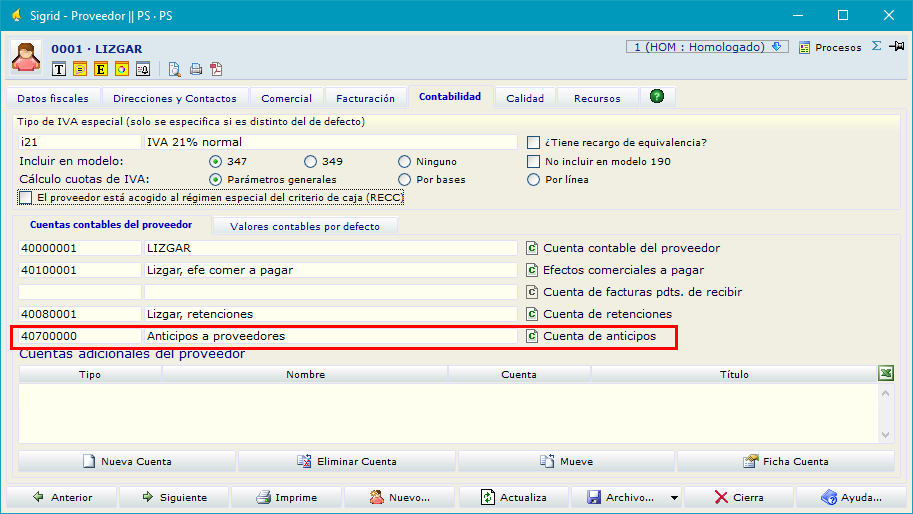
Proceso
Para crear el anticipo, se seleccionará el proveedor y se ejecutará la acción Crear anticipo, pulsando el icono del proveedor con el botón derecho del ratón.

Se abrirá la siguiente pantalla:
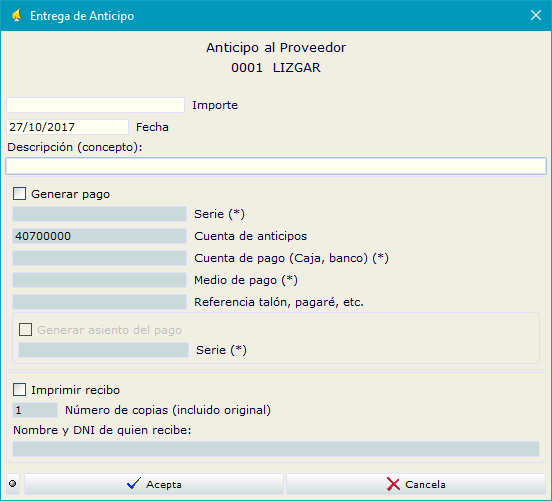
Importe: Se introducirá el importe del anticipo
Fecha: Fecha en la que se entrega el anticipo al proveedor. Por defecto es la fecha de trabajo, pero se puede modificar.
Descripción: texto libre para introducir el concepto del anticipo.
Generar pago: Si se marca esta casilla, se generará un pago de clase Anticipo. Recomendamos marcar la casilla.
Los siguientes campos se pondrán editables si se ha marcado la casilla "Generar Pago":
Serie (del pago): Introduciendo un asterisco en este campo, se abrirá la ventana de selección de las series de pagos disponibles.
Cuenta de anticipos: este campo no es editable y muestra la cuenta de anticipos establecida en la ficha del proveedor.
Cuenta de pago (Caja, banco): Cuenta contable del banco o caja a través del cual de pagará el anticipo, Introduciendo 57*, se abrirá la ventana de selección de cuentas de banco o caja.
Medio de pago: Medio por el cual se pagará el anticipo (cheque, transferencia, contado...). Introduciendo un asterisco se abrirá la ventana de selección de medios de pagos disponibles.
Referencia talón, pagaré etc.: Si el medio de pago es cheque o pagaré, se podrá indicar en este campo, el número del documento de pago.
Generar asiento del pago: Si se marca esta casilla, además de generarse el pago de tipo anticipo, se generará el asiento de contabilización del pago. Si no se marca, se generará el pago en el primer estado disponible y luego habrá que contabilizarlo.
Serie: Serie del asiento del pago. Este campo será editable si se ha marcado la casilla "Generar asiento del pago". Introduciendo un asterisco se abrirá la ventana de selección de series disponibles para los asientos.
Imprimir recibo: Si se marca esta casilla, al aceptar, se presentará un preliminar de impresión de recibo para ese pago.
Número de copias: Número de copias del recibo a imprimir
Nombre y DNI de quien recibe: Nombre y DNI de la persona que recibe el documento de pago o el dinero en efectivo.
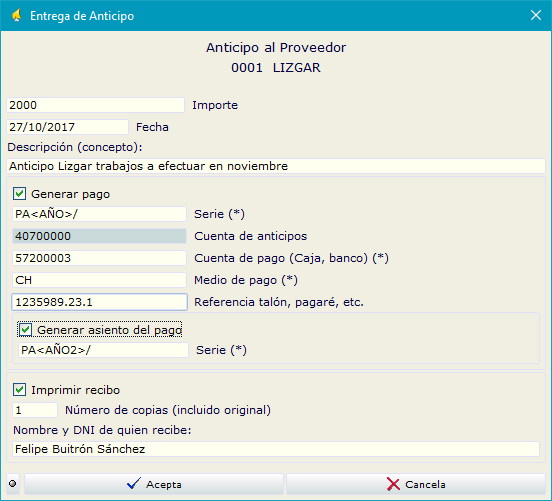
Cuando se hayan rellenado los campos deseados, se pulsará Acepta.
Si se ha marcado la casilla Imprimir recibo, lo primero que aparecerá será el preliminar de impresión del recibo de entrega del anticipo.

A continuación mostrará el siguiente mensaje de aviso, indicando los pasos que ha efectuado la acción:
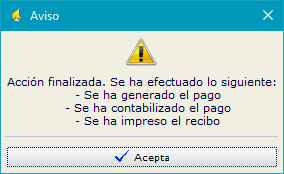
Al pulsar Acepta, se mostrara el pago de clase Anticipo generado:
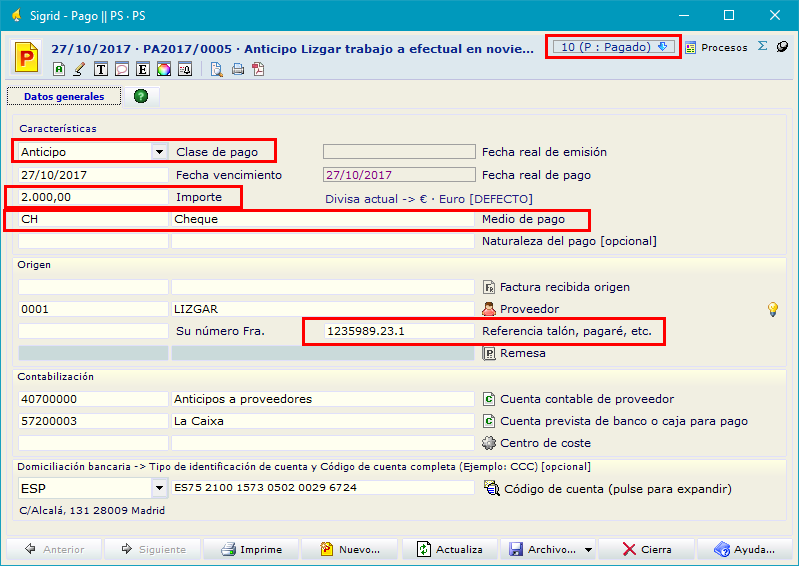
Si se ha marcado la casilla Generar asiento del pago, el pago estará en estado pagado y se podrá visualizar el correspondiente asiento pinchando el icono ![]() en la cabecera del pago.
en la cabecera del pago.
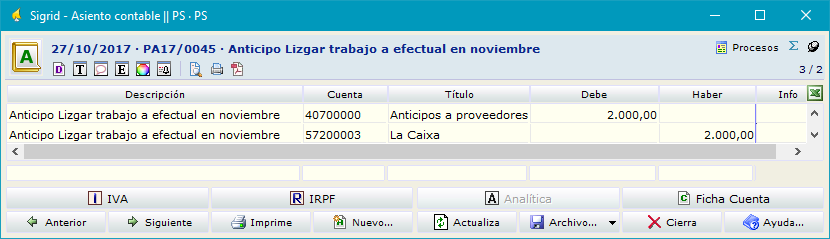
Cuando llega la factura de los servicios o materiales recibidos, se registra en Sigrid.
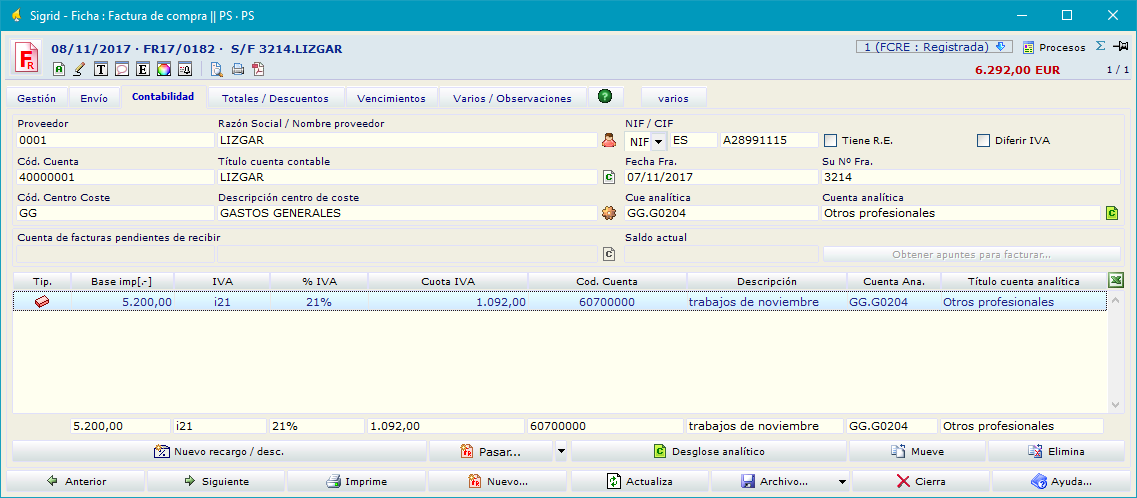 12
12
En la pestaña Vencimientos se ve que se ha generado el vencimiento por el total de la factura, pero el botón Anticipos está activado y con el texto en color rojo.
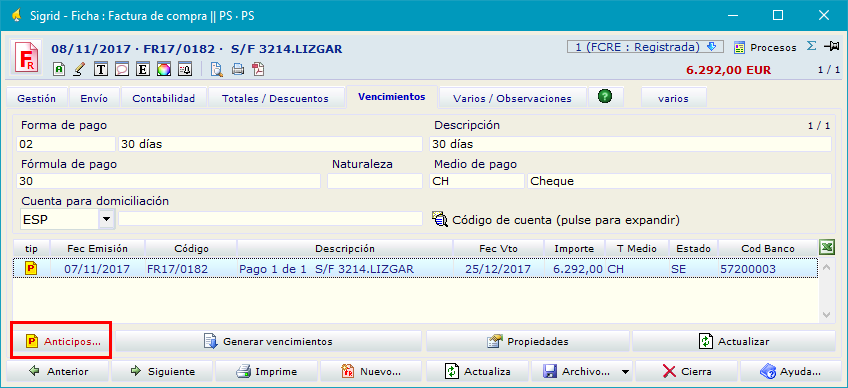
![]() Cuando este botón está activo, significa que existe al menos un anticipo no cancelado del proveedor actual. Al pulsar este botón se abre la lista de selección del concepto Pago, mostrando la relación de pagos de tipo Anticipo hechos al proveedor de la factura y que no han sido cancelados aún.
Cuando este botón está activo, significa que existe al menos un anticipo no cancelado del proveedor actual. Al pulsar este botón se abre la lista de selección del concepto Pago, mostrando la relación de pagos de tipo Anticipo hechos al proveedor de la factura y que no han sido cancelados aún.
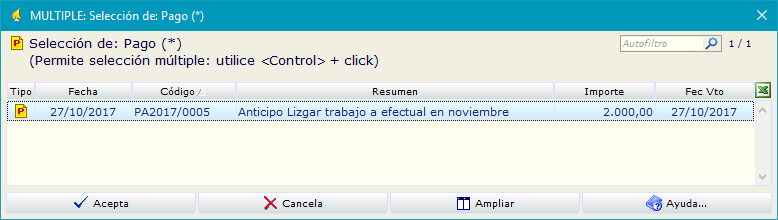
Al seleccionar los anticipos deseados, se añaden a la lista de vencimientos de la factura. El campo Factura emitida origen de cada anticipo toma automáticamente el código y descripción de la factura actual.
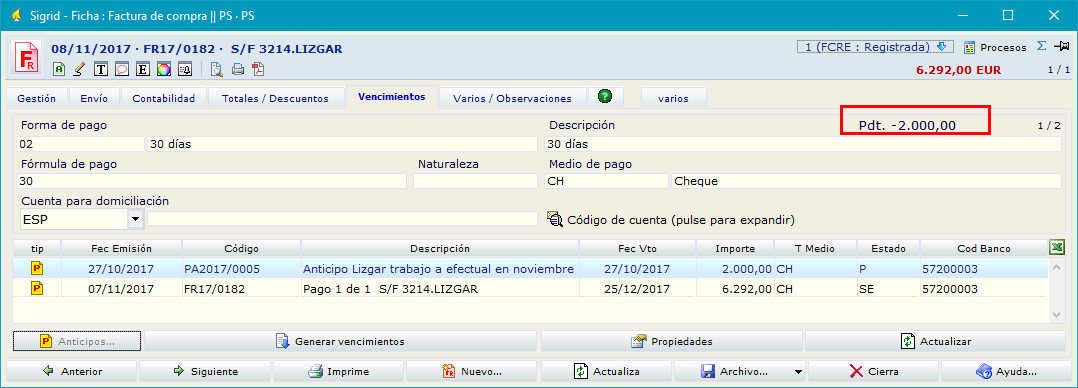
Al añadir los vencimientos correspondientes a los anticipos, como el pago correspondiente al total de la factura no ha cambiado, aparece un descuadre por el total de los anticipos añadidos (Ptd. -2.000,00). Pulsando el botón Generar vencimientos, se corrige automáticamente la situación: se recalculan los pagos (los de tipo Anticipo no se recalculan) para corregir el descuadre.
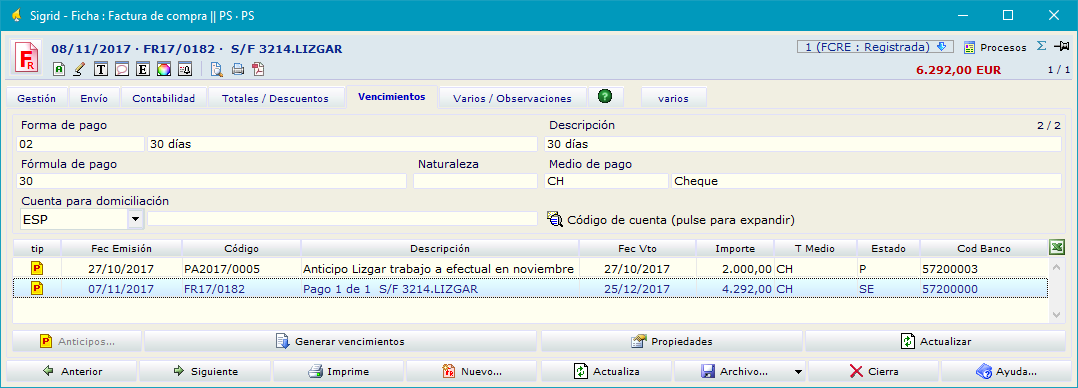
Al contabilizar la factura se produce el siguiente asiento
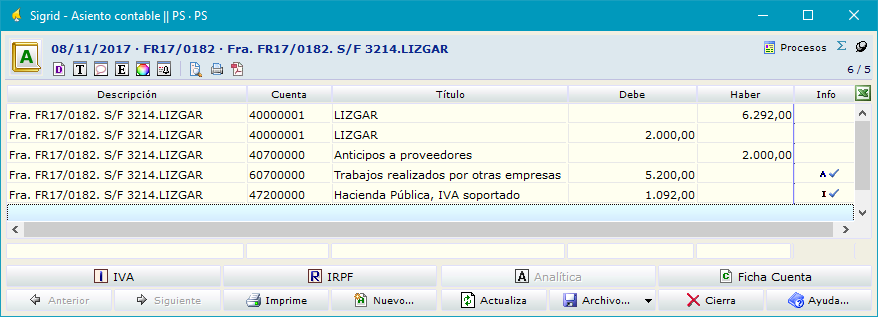
y, al entrar en el mayor de la cuenta de anticipos del proveedor, se podrá comprobar que el anticipo ha sido saldado.
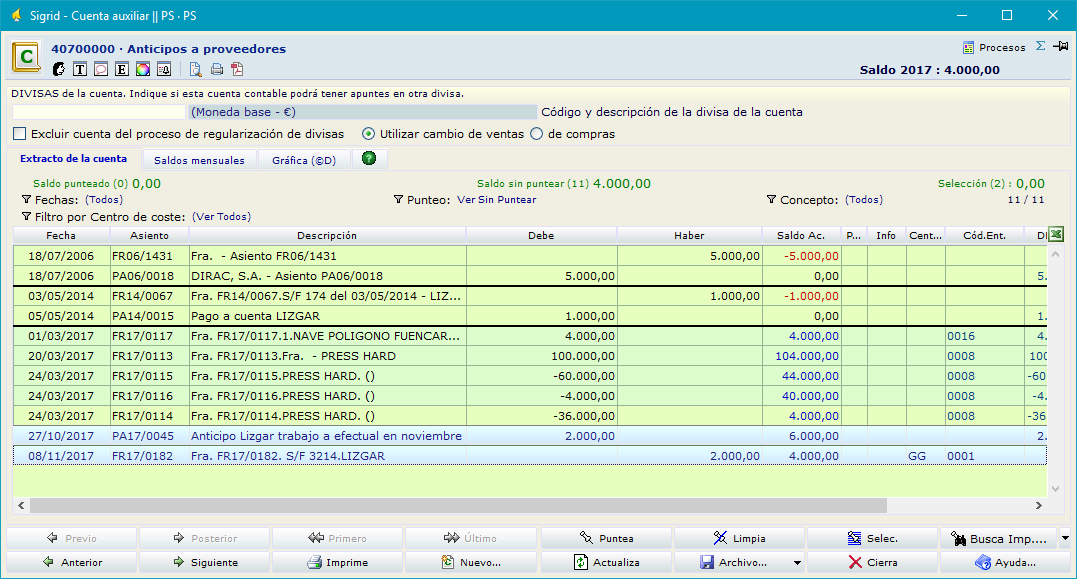
Hasta ahora se ha contemplado el caso en que el importe del anticipo es menor que el importe total de la factura.
En el caso en que el importe del anticipo coincida con el total de la factura, todo transcurre igual que en el caso anterior, con la excepción de que, al recalcular los vencimientos, el único pago que queda es, lógicamente, el del anticipo.